華碩 AiProtection:開還是關?增強路由器的安全性!

什麼是華碩 AiProtection?它有什麼作用?如何在華碩路由器上啟用 AiProtection。如何評估和改進我的網絡安全。
儘管複雜的計算任務、圖表創建和財務分析需要一個功能齊全的電子表格應用程序(如 Excel),但許多文本文檔需要表格來充分構建和呈現數據。不用擔心,Android 用戶:Microsoft Word 在您最喜歡的平台上支持表格!讓我們看看如何使用此應用程序將表格插入和編輯到您的文檔中:
內容
注意:在繼續之前,為了格式化文檔中的段落,啟動 Word 並創建一個新文檔並輸入文本,或打開現有文檔- 按照所需步驟的鏈接進行操作。
如何在 Microsoft Word for Android 中插入表格
打開文檔後,您首先需要點擊菜單欄中的 A 圖標。
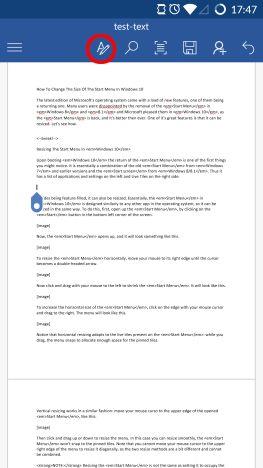
Microsoft Word、Android、文檔、表格、插入、編輯、樣式
現在點擊主菜單項以打開其他菜單列表。
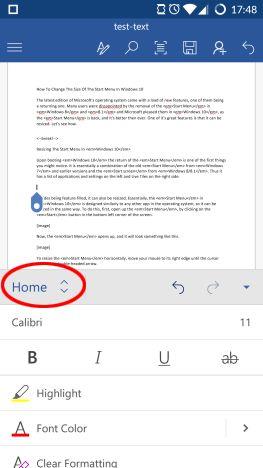
Microsoft Word、Android、文檔、表格、插入、編輯、樣式
點擊此列表上的插入以訪問各種佈局選項。
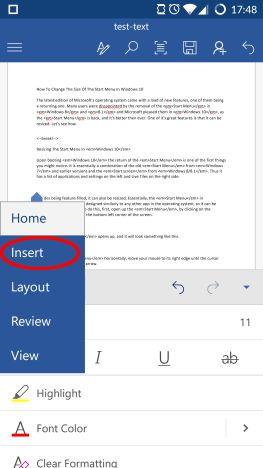
Microsoft Word、Android、文檔、表格、插入、編輯、樣式
現在點擊表格以將新表格插入到文檔中。
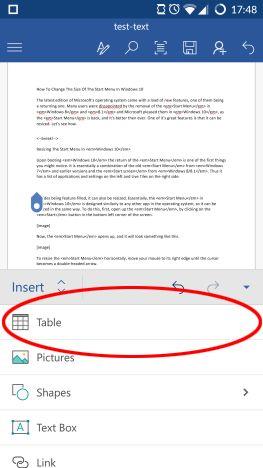
Microsoft Word、Android、文檔、表格、插入、編輯、樣式
表格菜單現在處於活動狀態,並且已將 3x3 表格插入到文檔中。
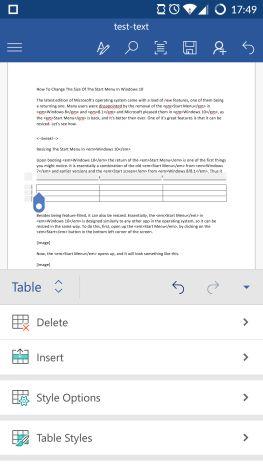
Microsoft Word、Android、文檔、表格、插入、編輯、樣式
如何在 Microsoft Word for Android 中的表格中插入行和列
當然,您可能需要更改表格以更好地滿足您的需要。要向表格添加新行或新列,請點擊表格菜單中的插入。
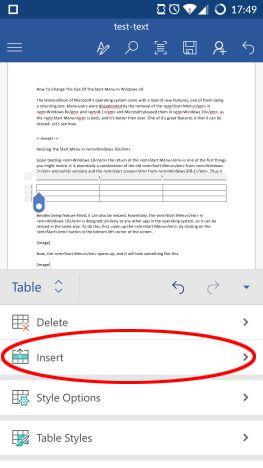
Microsoft Word、Android、文檔、表格、插入、編輯、樣式
在這裡,您可以通過點擊在上方插入或在下方插入來插入新行,以在當前活動行的上方或下方插入新行。
Microsoft Word、Android、文檔、表格、插入、編輯、樣式
要插入新列,請點擊向左插入或向右插入,以在當前活動列的左側或右側插入新列。
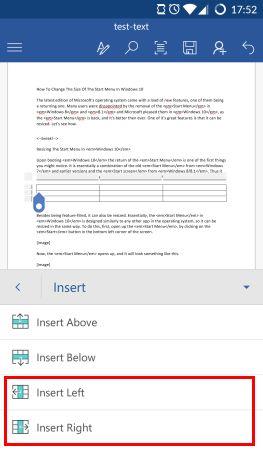
Microsoft Word、Android、文檔、表格、插入、編輯、樣式
請記住,如果您選擇了許多行或列,則插入命令將在表中插入那麼多行或列。如果您沒有選擇其中任何一個,您將獲得一個新行或新列。這就是我們的表格在插入兩個額外的行和列後的樣子。
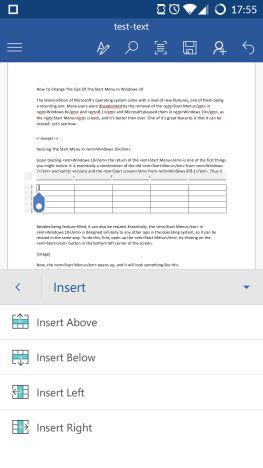
Microsoft Word、Android、文檔、表格、插入、編輯、樣式
刪除行和列同樣簡單:首先點擊表格菜單上的刪除。
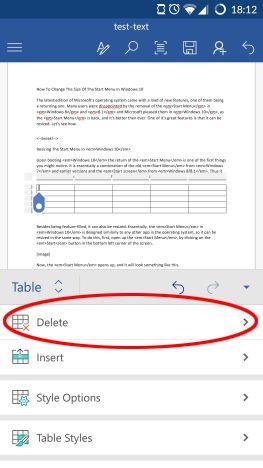
Microsoft Word、Android、文檔、表格、插入、編輯、樣式
要刪除活動列或選定列,請點擊刪除列。
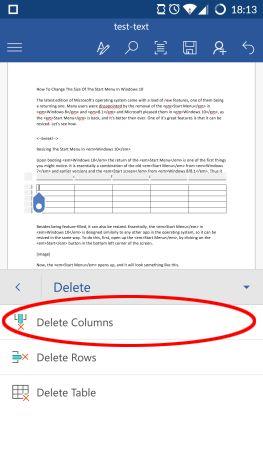
Microsoft Word、Android、文檔、表格、插入、編輯、樣式
要刪除活動行或選定行,請點擊刪除行。
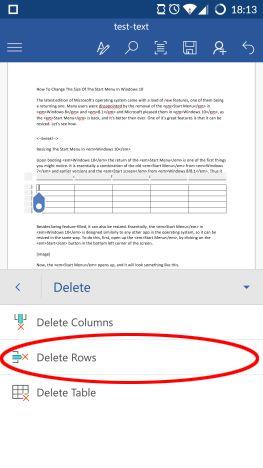
Microsoft Word、Android、文檔、表格、插入、編輯、樣式
點擊刪除表格當然會從文檔中刪除整個表格。
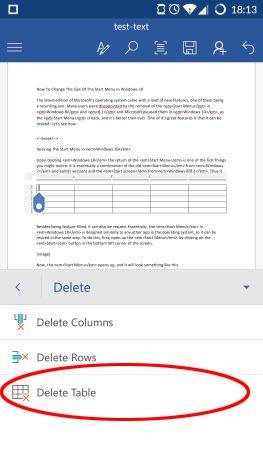
Microsoft Word、Android、文檔、表格、插入、編輯、樣式
如何在 Microsoft Word for Android 中設置表格樣式
表格不必是簡單的黑白單元格,您可以使用大量預設和可自定義的樣式為它們增添趣味!要應用樣式,請點擊表格菜單上的表格樣式。
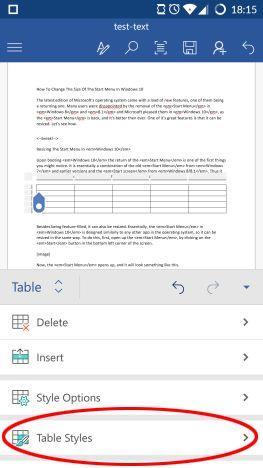
Microsoft Word、Android、文檔、表格、插入、編輯、樣式
將出現一長串普通、網格和列表樣式:點擊最適合您的表格的樣式。
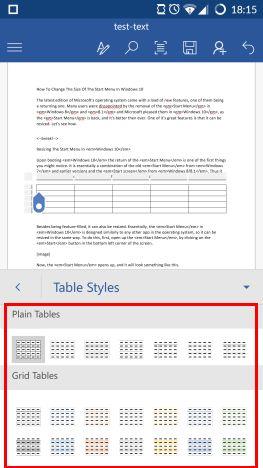
Microsoft Word、Android、文檔、表格、插入、編輯、樣式
如果您已應用樣式,則可以進一步自定義其選項。為此,請點擊表格菜單上的樣式選項。
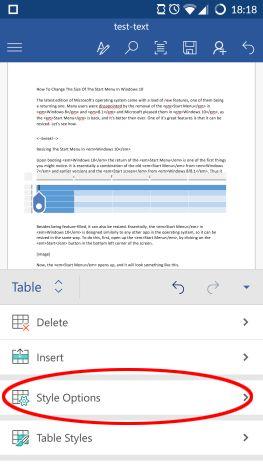
Microsoft Word、Android、文檔、表格、插入、編輯、樣式
在這裡,您可以啟用或禁用標題行和總行,以使第一行和/或最後一行填充統一的顏色,這對於定義表格標題和總計非常有用。
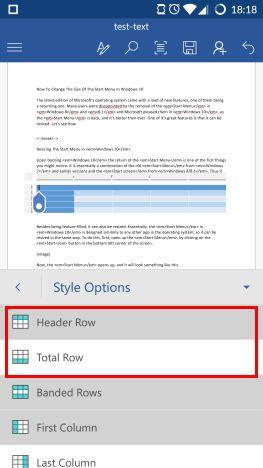
Microsoft Word、Android、文檔、表格、插入、編輯、樣式
啟用 Banded Rows 使行具有交替的顏色,而 Banded Columns 對列具有相同的效果。
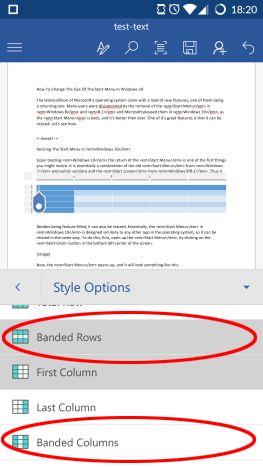
Microsoft Word、Android、文檔、表格、插入、編輯、樣式
第一列和最後一列類似於標題和總計:啟用它們使第一列和/或最後一列具有實心、統一的填充。
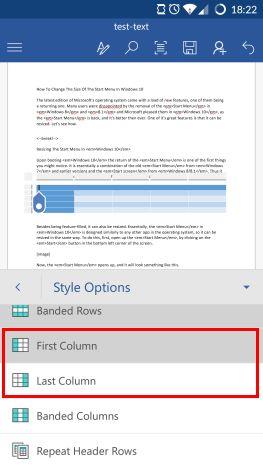
Microsoft Word、Android、文檔、表格、插入、編輯、樣式
如果表格跨越多個頁面,則最後一個樣式選項“重複標題行”使標題行在每一頁上重複。當然,您需要打開 Header Row 設置才能使其正常工作。
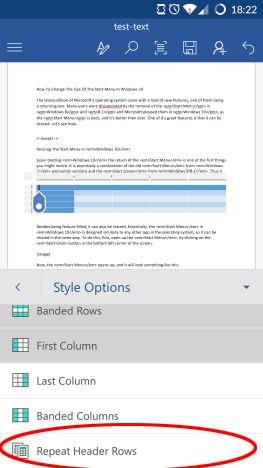
Microsoft Word、Android、文檔、表格、插入、編輯、樣式
如何在 Microsoft Word for Android 中對齊表格中的文本
要使表格內容看起來像您想要的那樣,您可能需要更改其對齊方式。
為此,請點擊表格菜單上的對齊。
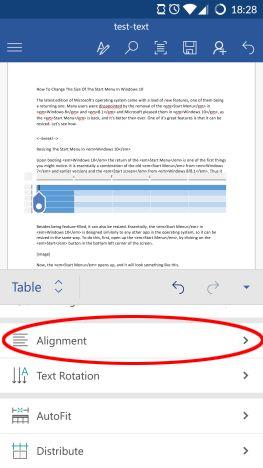
Microsoft Word、Android、文檔、表格、插入、編輯、樣式
前三個圖標控制水平對齊:點擊它們可分別將文本左對齊、居中或右對齊。
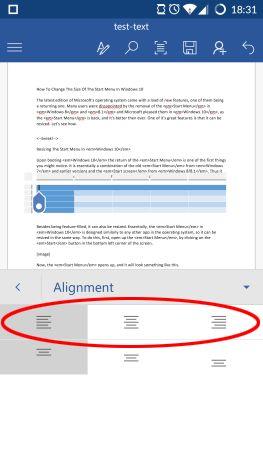
Microsoft Word、Android、文檔、表格、插入、編輯、樣式
第二行控制垂直對齊:使用這些將文本與單元格的頂部、中間或底部對齊。
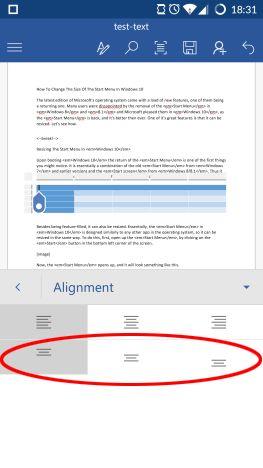
Microsoft Word、Android、文檔、表格、插入、編輯、樣式
如果您需要旋轉文本,請點擊表格菜單上的文本旋轉。

Microsoft Word、Android、文檔、表格、插入、編輯、樣式
在這裡,您有三個選項,默認為“水平”,但您也可以通過點擊將所有文本旋轉 90º 或將所有文本旋轉 270º 來旋轉文本。
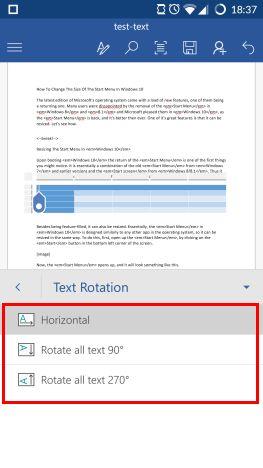
Microsoft Word、Android、文檔、表格、插入、編輯、樣式
如何在 Microsoft Word for Android 中自動調整表格大小
在觸摸屏上更改行或列的大小會很困難,因此 Word 提供了不同的工具來調整它們的大小。要訪問這些選項,請點擊表格菜單中的自動調整。
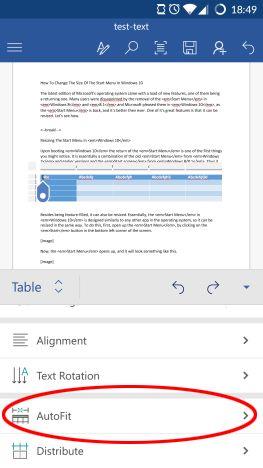
Microsoft Word、Android、文檔、表格、插入、編輯、樣式
第一個選項,AutoFit Contents 調整列的大小,使每個列都與其中的文本一樣寬。
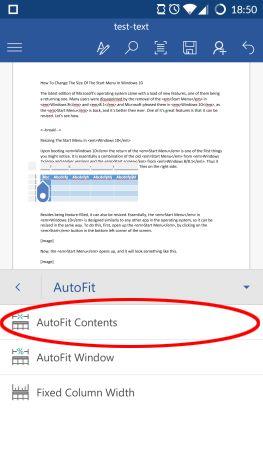
Microsoft Word、Android、文檔、表格、插入、編輯、樣式
點擊 AutoFit Window 使表格與紙張邊距一樣寬,因此表格將佔據所有可用空間。
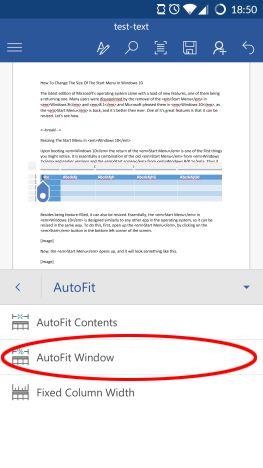
Microsoft Word、Android、文檔、表格、插入、編輯、樣式
如果您點擊固定列寬,您不會立即看到任何更改:此選項會固定當前列寬,因此無論您輸入或刪除多少文本,列將保持相同的寬度。
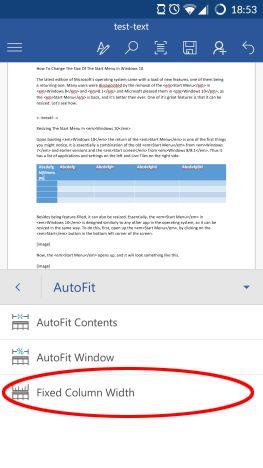
Microsoft Word、Android、文檔、表格、插入、編輯、樣式
調整行和列的最後一種方法是通過分佈。點擊表格菜單上的分發以訪問這些選項。
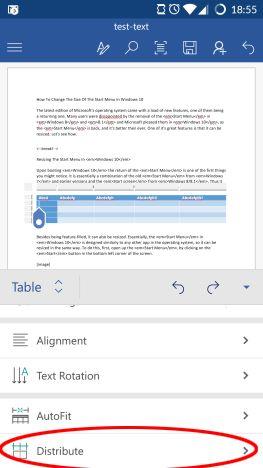
Microsoft Word、Android、文檔、表格、插入、編輯、樣式
在這裡,您可以點擊 Distribute Rows 和 Distribute Columns,它們使所有行和列分別具有相同的高度和寬度,因此表空間在它們之間均勻分佈。在這裡,您可以看到一個單元格中包含長文本且行和列均勻分佈的示例。
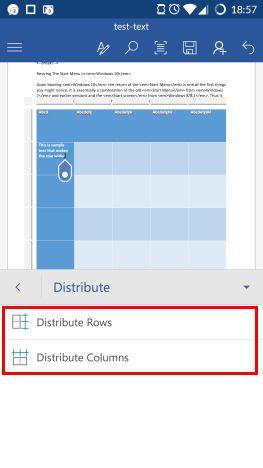
Microsoft Word、Android、文檔、表格、插入、編輯、樣式
結論
用於在 Microsoft Word for Android 中自定義表格的可用工具非常豐富 - 桌面版的幾乎所有功能都包含在移動應用程序中,因此您基本上可以對錶格做任何您想做的事情。幸運的是,這些工具也適用於移動設備,因此您擁有可能需要和使用的功能。在移動設備上處理表格可能會令人沮喪,但 Microsoft Word 的一鍵式工具和自動功能使這項工作變得更容易。如果您對 Android 上的 Microsoft Word 有任何疑問,請在評論部分繼續提問,並繼續關注更深入的教程。
什麼是華碩 AiProtection?它有什麼作用?如何在華碩路由器上啟用 AiProtection。如何評估和改進我的網絡安全。
如何使用 SmartThings Find 找到丟失的三星 Galaxy 設備。查看您將智能手機、平板電腦或智能手錶放錯地方的位置。
如何在 Windows 10 中調高或調低亮度,使用鍵盤、Windows 10 快速操作、設置應用等。
在 Windows 10 和 Windows 11 中進一步探索打開任務管理器的所有方法、快捷方式及其功能。
可用於打開 Windows Defender 防火牆的所有方式、快捷方式和命令,包括從 CMD。
了解如何在 Windows 10 和 Windows 11 中控制音量,使用快速和便捷的方法來調整筆記本電腦、平板電腦或 PC 的音量。
在 Windows 10 和 Windows 11 中打開 Windows 終端的所有方法,包括以管理員身份運行它。
如果您不再需要在三星手機上使用 Galaxy AI,您可以透過非常簡單的操作將其關閉。以下是關閉三星手機上 Galaxy AI 的說明。
如果您不需要在 Instagram 上使用任何 AI 角色,您也可以快速將其刪除。這是在 Instagram 上刪除 AI 角色的指南。
Excel 中的 delta 符號,又稱為三角形符號,在統計資料表中使用較多,用來表示增加或減少的數字,或根據使用者意願表示任何資料。
除了共享顯示所有工作表的 Google Sheets 檔案外,使用者還可以選擇共享 Google Sheets 資料區域或共享 Google Sheets 上的工作表。
基本上,在 iPhone 上刪除 eSIM 的操作也很簡單,我們可以遵循。以下是在 iPhone 上移除 eSIM 的說明。
除了在 iPhone 上將 Live Photos 儲存為影片之外,用戶還可以非常簡單地在 iPhone 上將 Live Photos 轉換為 Boomerang。
許多應用程式在您使用 FaceTime 時會自動啟用 SharePlay,這可能會導致您意外按錯按鈕並破壞正在進行的視訊通話。
當您啟用「點擊執行」時,該功能會運行並瞭解您點擊的文字或圖像,然後做出判斷以提供相關的上下文操作。
打開鍵盤背光會使鍵盤發光,這在光線不足的情況下操作時很有用,或者讓您的遊戲角落看起來更酷。以下有 4 種方法可以開啟筆記型電腦鍵盤燈供您選擇。
有許多方法可以在 Windows 10 上進入安全模式,以防您無法進入 Windows。若要在啟動電腦時進入安全模式 Windows 10,請參閱下方來自 WebTech360 的文章。
Grok AI 現在已擴展其 AI 照片產生器,將個人照片轉換為新的風格,例如使用著名動畫電影創建吉卜力工作室風格的照片。
Google One AI Premium 提供 1 個月的免費試用,用戶註冊即可體驗 Gemini Advanced 助理等多項升級功能。
從 iOS 18.4 開始,蘋果允許用戶決定是否在 Safari 中顯示最近的搜尋。
Windows 11 在截圖工具中整合了 Clipchamp 影片編輯器,以便用戶可以隨意編輯視頻,而無需使用其他應用程式。
漏斗圖通常描述不同階段如何合併為較小的輸出。這是在 PowerPoint 中建立漏斗圖的指南。




















